სიჩქარის ტესტის მიმოხილვა iPhone-ისთვის: ჩამოტვირთვა, ატვირთვის სიჩქარის ტესტი
Miscellanea / / February 11, 2022

ზოგჯერ, ზოგიერთი
საუკეთესო და ყველაზე სასარგებლო აპლიკაციები
ეს არის ის, რასაც ჩვენ ვიღებთ თავისთავად, მაგრამ იმდენად მნიშვნელოვანია, რომ მათ ყოველდღიურად ვიყენებთ.
ჩემთვის ეს საქმეა სიჩქარის ტესტი, მარტივი, მაგრამ ძალიან ძლიერი აპლიკაცია, რომელიც მომხმარებლებს საშუალებას აძლევს გაზომეთ მათი ინტერნეტ კავშირის სიჩქარე. აპლიკაცია გამოუშვა Ookla-ს მიერ, გუნდი, რომელიც დგას ძალიან პოპულარული SpeedTest.net ვებსაიტის უკან, რომელიც ასრულებს კომპიუტერებისთვის იმავე ფუნქციას, რასაც მათი iOS აპი ასრულებს iPhone-ისთვის და სხვა iOS-ისთვის მოწყობილობები.
სიჩქარის ტესტის გამოყენება
აპლიკაციის გახსნის შემდეგ ის ჯერ იპოვის უახლოეს სერვერს და მოგთხოვთ დაიწყოთ სიჩქარის ტესტები. დაჭერით დაიწყეთ ტესტი ღილაკი დაიწყებს სიჩქარის ტესტს, რომელიც გიჩვენებთ ჯერ პინგი, შემდეგ ჩამოტვირთვა და ბოლოს ატვირთვა სიჩქარეები.

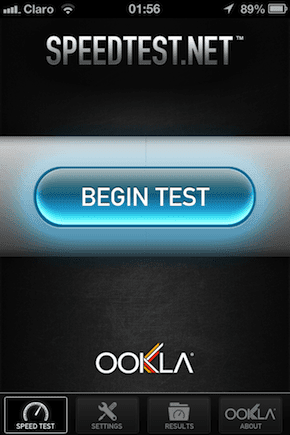
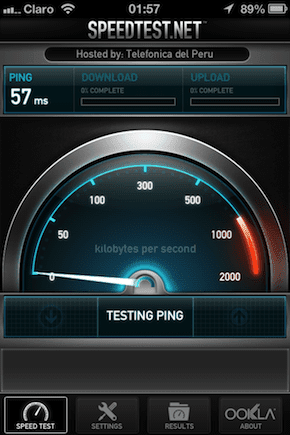
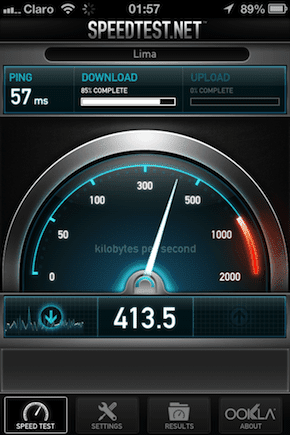
ტესტის ყოველი ეტაპის დასრულების შემდეგ, Speed Test აპის ეკრანის ზედა ნაწილში ნაჩვენებია ჩამოტვირთვის და ატვირთვის მაქსიმალური სიჩქარე, რომლის ამოცნობაც მას შეუძლია. გარდა ამისა, აპლიკაცია ასევე გიჩვენებთ თქვენი კავშირის მასპინძელს.
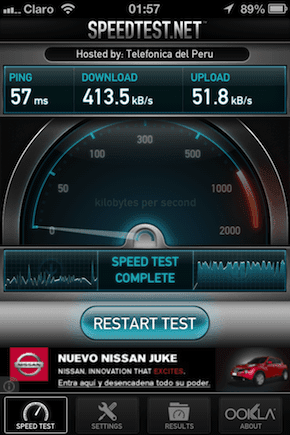
ეკრანის ქვედა ნაწილში თქვენ შეძლებთ იხილოთ ორი განსხვავებული და ძალიან სასარგებლო გრაფიკის ნაკრები. ეს არის რეალურ დროში გრაფიკა, რომელიც გაჩვენებთ არა მხოლოდ თქვენი კავშირის სიჩქარის დონეს, არამედ რამდენად თანმიმდევრულია თქვენი კავშირი. მაგალითად, როგორც ხედავთ ქვემოთ მოცემულ სურათზე, ხოლო ატვირთვის კავშირი აჩვენებს ძალიან თანმიმდევრულ სიჩქარეს მთელი (მარჯვენა გრაფიკი), მეორე გრაფიკი (მარცხნივ) ნათლად აჩვენებს, რომ ჩამოტვირთვის სწრაფი სიჩქარე არ არის სტაბილური.

ერთი მხრივ, სანამ აპლიკაცია უფასოა, კარგი იქნებოდა ამის გაკეთება ამოიღეთ რეკლამები, რადგან ისინი იღებენ ქვედა ეკრანის საკმაოდ მნიშვნელოვან ნაწილს, რაც შეიძლება ემსახურებოდეს კიდევ უფრო მეტი მონაცემების ჩვენებას.
სიჩქარის ტესტის პარამეტრები და ისტორია
სიჩქარის ტესტის პარამეტრები საშუალებას გაძლევთ, სხვა საკითხებთან ერთად, შეცვალოთ სერვერები თქვენს რეგიონთან ახლოს არსებული ყველა სერვერიდან. გარდა ამისა, თქვენ ასევე შეგიძლიათ აირჩიოთ სიჩქარის ჩვენება და როგორ დალაგდება თქვენი ტესტის ისტორია ნახვისას.


დაჭერა შედეგები ეკრანის ბოლოში ჩანართი გადაგიყვანთ თქვენი სიჩქარის ტესტის ისტორიაში, სადაც ნაჩვენები იქნება წარსულში ჩატარებული თითოეული ტესტის შესახებ ყველა ინფორმაცია. ეს საშუალებას გაძლევთ თვალყური ადევნოთ თქვენი კავშირის შესრულებას ორივე დროის განმავლობაში Wi-Fi და მობილურის საშუალებით.
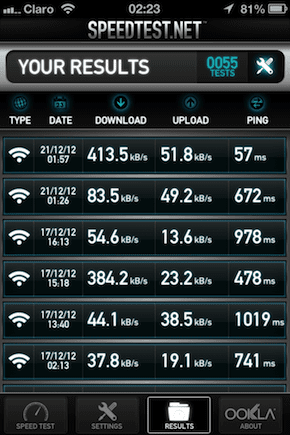
ძალიან მოსახერხებელი ხელსაწყო Speed Test აპში არის თქვენი ისტორიული მონაცემების ექსპორტის შესაძლებლობა ელ.ფოსტის საშუალებით CSV ფაილით, რაც საშუალებას გაძლევთ გახსნათ იგი ცხრილების ყველა მთავარ რედაქტორზე.

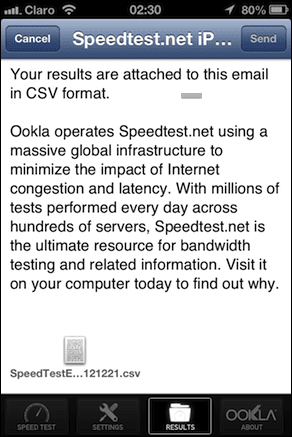
საბოლოო აზრები სიჩქარის ტესტზე
მართლაც ძალიან ცოტაა პრეტენზია აპზე, რომელიც ასე კარგად მუშაობს და რომელსაც დეველოპერები სთავაზობენ უფასოდ. შესაძლოა, ჩემი ერთადერთი პრობლემა არის სინქრონიზაციის ფუნქციის სრული ნაკლებობა აპლიკაციასა და Speed Test ვებსაიტს შორის, რაც საშუალებას მაძლევს ვნახო ყველა ჩემი Mac და iPhone კავშირის სიჩქარის მონაცემები ერთ მოწყობილობაზე ან მეორეზე მის გარეშე განსხვავებები.
რაც შეეხება თავად აპს, თუ ოდესმე გინდოდათ თქვენი კავშირის სიჩქარის ცოდნა მხოლოდ იმიტომ, რომ, ან თუ თქვენ ხართ ინტერნეტ კავშირის სიჩქარის მოყვარული, როგორც მე, მაშინ Speed Test არის თქვენი საუკეთესო არჩევანი.
ბოლოს განახლდა 2022 წლის 03 თებერვალს
ზემოთ მოყვანილი სტატია შეიძლება შეიცავდეს შვილობილი ბმულებს, რომლებიც დაგეხმარებათ Guiding Tech-ის მხარდაჭერაში. თუმცა, ეს არ იმოქმედებს ჩვენს სარედაქციო მთლიანობაზე. შინაარსი რჩება მიუკერძოებელი და ავთენტური.



